Давайте посмотрим, как пользоваться Google Hangouts в последней версии Ubuntu - Ubuntu 18.04.
По старому
Это классический и общий способ доступа к Google Hangouts. Откройте браузер и перейдите в Google Hangouts.
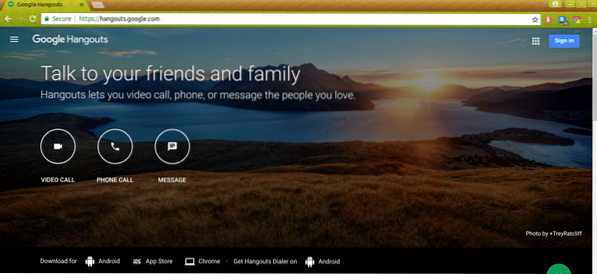
Войдите в Hangouts, и все готово!
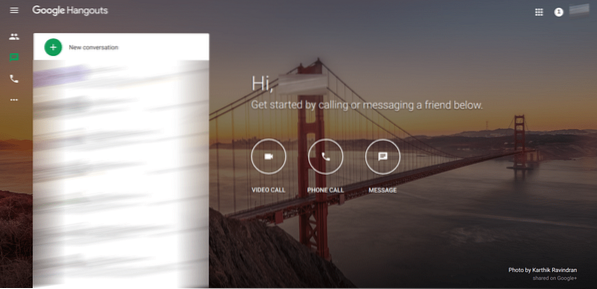
Новый способ
Что ж, старый способ не так удобен, как вам нужно открывать браузер каждый раз, когда вы хотите пообщаться. Браузеры потребляют много места в оперативной памяти, и нет возможности заметить входящие сообщения, если ваш браузер не открыт.
Получим новый нативный клиент для Google Hangouts. Имя клиента ЯкЯк. Это приложение с открытым исходным кодом, доступное на нескольких платформах, включая Windows и macOS. Поскольку это собственный клиент, вам не придется снова и снова открывать браузер, чтобы получить доступ к Hangouts.
Есть ли альтернатива ЯкЯку? Есть конечно! Это Wavebox. Мы уже рассмотрели Wavebox. Это позволяет вам управлять не только своими Hangouts, но и всей вашей электронной почтой и другими учетными записями.
ЯкЯк доступен несколькими способами. Вы можете установить его из официального пакета DEB. ЯкЯк также доступен в версиях оснастки и флэтпака. Получим ЯкЯк!
Способ 1
Получите последний DEB-пакет для ЯкЯк.
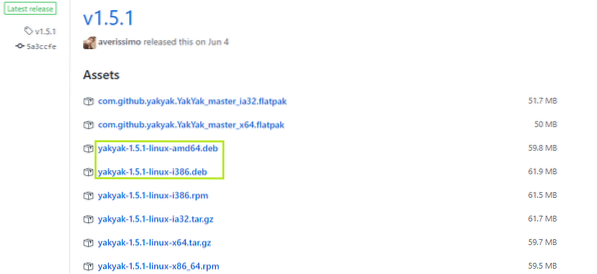
После завершения загрузки выполните следующие команды -
cd ~ / Загрузкиsudo dpkg -i yakyak-1.5.1-Linux-amd64.деб
ИЛИ ЖЕ
sudo dpkg -i yakyak-1.5.1-Linux-i386.дебУстановите все возможные недостающие зависимости -
sudo apt install -f
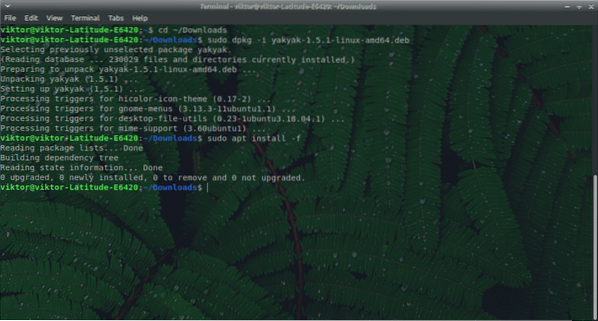
Способ 2
Будем использовать оснастку, чтобы получить ЯкЯк. Если в вашей системе не установлена оснастка, выполните следующую команду, чтобы установить оснастку в Ubuntu -
sudo apt установить snapd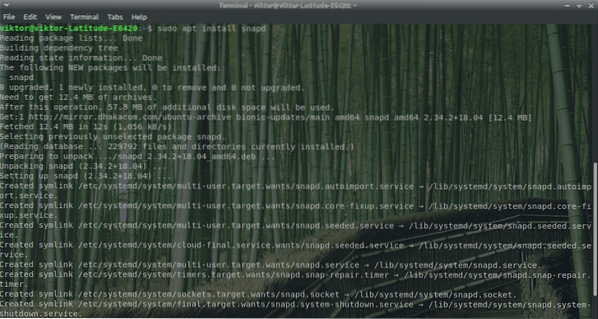
sudo snap install yakyak

Способ 3
Мы будем использовать плоский пакет. Убедитесь, что в вашей системе уже есть ядро Flatpak -
sudo apt update && sudo apt install flatpak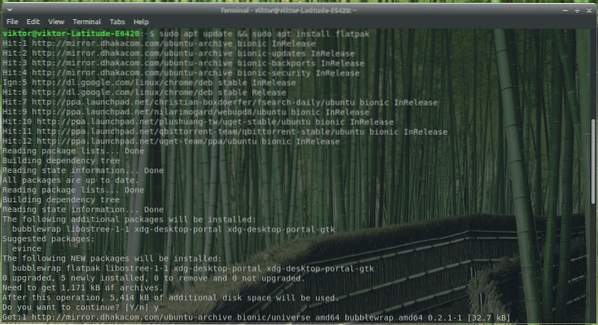
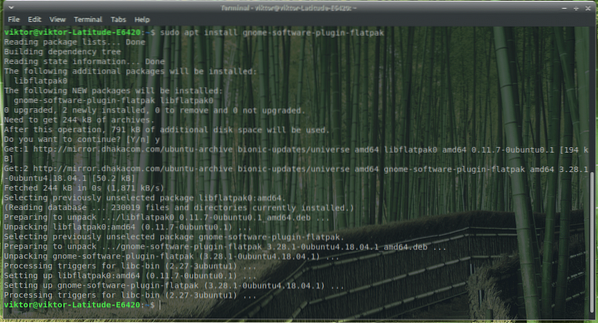

Теперь скачайте флетпак ЯкЯк.
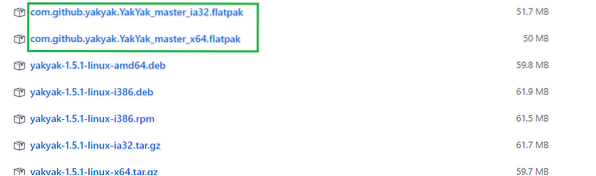
sudo flatpak install com.github.якяк.ЯкЯк_мастер_x64.Flatpak
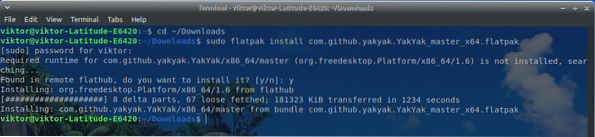
Использование ЯкЯк
После завершения установки самое время запустить клиент. Запустите его из лаунчера. В моем случае я использую Xfce.
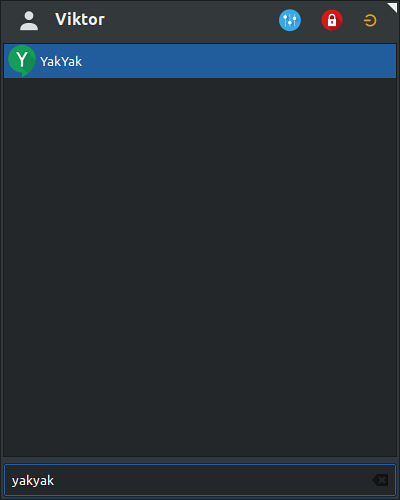
Сначала, конечно, вы должны войти в свою учетную запись.
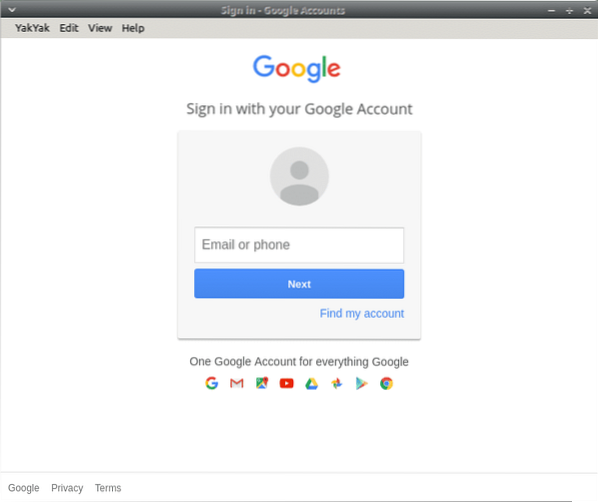
Вот экран, на который вы попадете после успешного входа в систему.
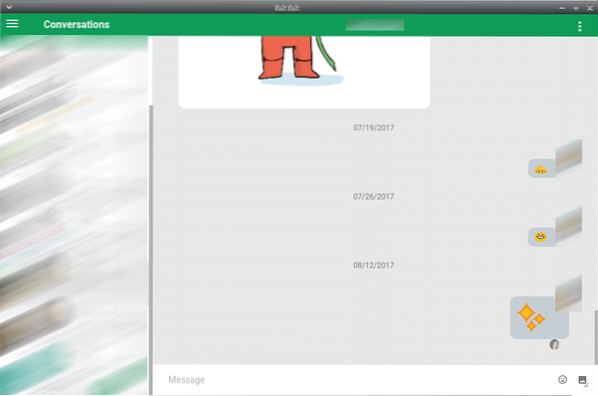
Для настройки параметров ЯкЯк щелкните значок на верхней левой панели. Все варианты просты и не требуют пояснений.
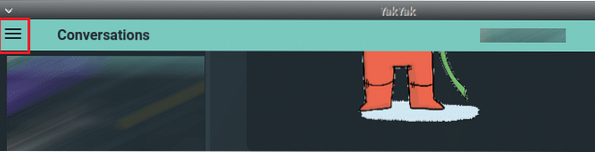
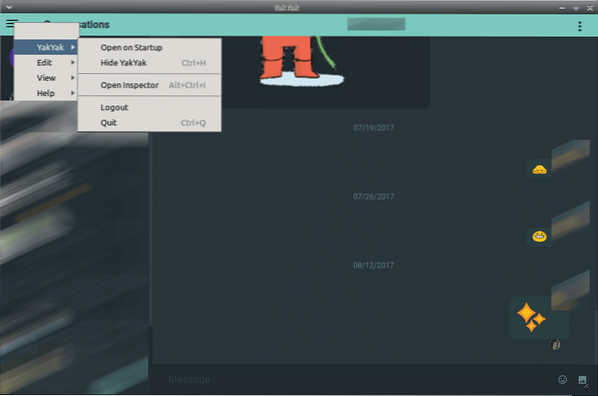
Теперь все готово к работе!
 Phenquestions
Phenquestions


